Mūsdienu straujajā pasaulē spēja ātri un efektīvi iegūt informāciju ir nenovērtējama. Tastatūras īsinājumtaustiņu apgūšana ātrai piezīmju veikšanai var ievērojami palielināt jūsu produktivitāti neatkarīgi no tā, vai apmeklējat lekcijas, piedalāties sanāksmēs vai gudrojat idejas. Samazinot paļaušanos uz peli un turot rokas uz tastatūras, varat racionalizēt savu darbplūsmu un koncentrēties uz prezentējamo saturu.
🚀 Kāpēc piezīmju veikšanai izmantot īsinājumtaustiņus?
Tastatūras īsinājumtaustiņu izmantošana sniedz vairākas priekšrocības salīdzinājumā ar tradicionālo peles navigāciju. Šie īsceļi uzlabo ātrumu un precizitāti. Tie arī samazina atkārtotu spriedzes traumu risku.
- Palielināts ātrums: īsinājumtaustiņi ļauj veikt darbības daudz ātrāk nekā izmantojot peli. Tas ir īpaši svarīgi, veicot piezīmes reāllaikā.
- Uzlabota precizitāte: turot rokas uz tastatūras, tiek samazināta kļūdu iespējamība, ko izraisa pārslēgšanās starp tastatūru un peli.
- Uzlabots fokuss: novēršot nepieciešamību pārvietot roku uz peli, jūs varat koncentrēties uz veicamo uzdevumu. Tas nodrošina labāku informācijas izpratni un saglabāšanu.
- Samazināta slodze: Bieža peles lietošana var izraisīt atkārtotas slodzes traumas. Tastatūras īsinājumtaustiņi samazina šos riskus.
⌨️ Būtiski īsinājumtaustiņi visām piezīmju veikšanas lietojumprogrammām
Šie īsceļi parasti ir piemērojami dažādās piezīmju veikšanas lietojumprogrammās. Tas ietver tādas programmas kā Microsoft Word, Google Docs, Evernote un OneNote.
Pamata teksta formatēšana
- Ctrl + B (vai Cmd + B operētājsistēmā Mac): treknraksts. Tas ir lieliski piemērots, lai uzsvērtu galvenos punktus vai virsrakstus.
- Ctrl + I (vai Cmd + I operētājsistēmā Mac): teksta slīpraksts. Izmantojiet to citātiem vai īpašiem terminiem.
- Ctrl + U (vai Cmd + U operētājsistēmā Mac): pasvītrot tekstu. Tas ir vēl viens veids, kā izcelt svarīgu informāciju.
- Ctrl + Shift + > (vai Cmd + Shift + > Mac datorā): palieliniet fonta lielumu. Ātri palieliniet tekstu, lai to izceltu.
- Ctrl + Shift + < (vai Cmd + Shift + < operētājsistēmā Mac): samaziniet fonta lielumu. Samaziniet mazāk svarīga teksta izmēru.
Navigācija un rediģēšana
- Ctrl + A (vai Cmd + A operētājsistēmā Mac): atlasiet visu tekstu. Noderīga lielu teksta daļu formatēšanai vai dzēšanai.
- Ctrl + C (vai Cmd + C operētājsistēmā Mac): kopējiet atlasīto tekstu. Ātri dublējiet informāciju.
- Ctrl + X (vai Cmd + X operētājsistēmā Mac): izgrieziet atlasīto tekstu. Noņemiet tekstu un ievietojiet to starpliktuvē.
- Ctrl + V (vai Cmd + V operētājsistēmā Mac): ielīmējiet tekstu. Ievietojiet tekstu no starpliktuves.
- Ctrl + Z (vai Cmd + Z operētājsistēmā Mac): atsaukt pēdējo darbību. Viegli labojiet kļūdas.
- Ctrl + Y (vai Cmd + Y operētājsistēmā Mac): atkārtojiet pēdējo atsaukto darbību. Atjaunot nejauši atsauktās darbības.
- Ctrl + kreisā bultiņa (vai Cmd + kreisā bultiņa operētājsistēmā Mac): pārvietojiet kursoru vienu vārdu pa kreisi. Efektīvi pārvietojieties pa tekstu.
- Ctrl + labā bultiņa (vai Cmd + labā bultiņa operētājsistēmā Mac): pārvietojiet kursoru vienu vārdu pa labi. Efektīvi pārvietojieties pa tekstu.
- Ctrl + bultiņa uz augšu (vai Cmd + augšupvērsta bultiņa Mac datorā): pārvietojiet kursoru uz iepriekšējās rindkopas sākumu. Ātri pārejiet starp rindkopām.
- Ctrl + lejupvērstā bultiņa (vai Cmd + lejupvērstā bultiņa operētājsistēmā Mac): pārvietojiet kursoru uz nākamās rindkopas sākumu. Ātri pārejiet starp rindkopām.
- Sākums: pārvietojiet kursoru uz pašreizējās rindas sākumu. Uzreiz dodieties uz rindas sākumu.
- Beigas: pārvietojiet kursoru uz pašreizējās rindas beigām. Uzreiz dodieties uz rindas beigām.
- Page Up: ritiniet vienu lapu uz augšu. Ātri pārskatiet iepriekšējo saturu.
- Lapa uz leju: ritiniet uz leju vienu lapu. Ātri pārskatiet nākamo saturu.
Dokumentu pārvaldība
- Ctrl + N (vai Cmd + N operētājsistēmā Mac): izveidojiet jaunu dokumentu. Ātri sāciet jaunu piezīmi.
- Ctrl + O (vai Cmd + O operētājsistēmā Mac): atveriet esošu dokumentu. Viegli piekļūstiet saglabātajām piezīmēm.
- Ctrl + S (vai Cmd + S operētājsistēmā Mac): saglabājiet pašreizējo dokumentu. Regulāri saglabājiet savu darbu, lai novērstu datu zudumu.
- Ctrl + P (vai Cmd + P operētājsistēmā Mac): drukājiet pašreizējo dokumentu. Izveidojiet savu piezīmju drukāto kopiju.
📝 Lietojumprogrammas īsinājumtaustiņi
Dažas piezīmju veikšanas lietojumprogrammas piedāvā unikālus īsinājumtaustiņus. Šie īsceļi ir pielāgoti to īpašajām funkcijām un funkcijām.
Microsoft Word
- Ctrl + Shift + L: izveidojiet aizzīmju sarakstu. Ātri formatējiet sarakstus.
- Ctrl + H: atveriet dialoglodziņu Atrast un aizstāt. Viegli atrast un aizstāt tekstu.
- Ctrl + K: ievietojiet hipersaiti. Pievienojiet saites uz attiecīgajiem resursiem.
Google dokumenti
- Ctrl + Alt + M (vai Cmd + Option + M operētājsistēmā Mac): ievietojiet komentāru. Pievienojiet anotācijas un atsauksmes.
- Ctrl + Shift + C (vai Cmd + Shift + C operētājsistēmā Mac): vārdu skaits. Pārbaudiet savu piezīmju garumu.
- Ctrl + Alt + H (vai Cmd + Option + H operētājsistēmā Mac): rāda dokumenta kontūru. Pārvietojieties pa dokumenta struktūru.
Evernote
- Ctrl + Shift + N (vai Cmd + Shift + N operētājsistēmā Mac): izveidojiet jaunu piezīmi. Ātri sāciet jaunu piezīmi.
- Ctrl + Q (vai Cmd + Q operētājsistēmā Mac): ātra piezīme. Atveriet nelielu logu, lai pierakstītu ātras domas.
- Ctrl + Shift + A (vai Cmd + Shift + A operētājsistēmā Mac): pievienojiet atgādinājumu. Iestatiet atgādinājumus par svarīgiem uzdevumiem.
OneNote
- Windows taustiņš + Shift + S: ekrāna izgriešana. Uzņemiet ekrāna daļu un ievietojiet to piezīmēs.
- Ctrl + E: Meklēt pašreizējo lapu. Lapā atrodiet konkrētu informāciju.
- Ctrl + M: ievietojiet jaunu lapu. Pievienojiet piezīmju grāmatiņai jaunu lapu.
💡 Padomi, kā apgūt īsinājumtaustiņus
Tastatūras īsinājumtaustiņu apguve prasa laiku un praksi. Šeit ir daži padomi, kas palīdzēs tos efektīvi apgūt.
- Sāciet ar pamatiem: sāciet, apgūstot visizplatītākos saīsnes. Koncentrējieties uz tiem, kurus izmantojat visbiežāk.
- Trenējies regulāri: katru dienu veltiet laiku īsinājumtaustiņu izmantošanai. Jo vairāk tos izmantosiet, jo dabiskāki tie kļūs.
- Izmantojiet apkrāptu lapas: saglabājiet apkrāptu lapu kā atsauci. Skatiet to, kad esat aizmirsis saīsni.
- Pielāgot īsinājumtaustiņus: daudzas lietojumprogrammas ļauj pielāgot īsinājumtaustiņus. Pielāgojiet tos savām īpašajām vajadzībām un vēlmēm.
- Izmantojiet mnemoniku: izveidojiet mnemoniskas ierīces, lai palīdzētu atcerēties īsinājumtaustiņus. Piemēram, “Ctrl + B” nozīmē “Bold”.
- Konsekvence ir galvenais: konsekventi izmantojiet īsinājumtaustiņus visās lietojumprogrammās. Tas palīdzēs jums veidot muskuļu atmiņu un uzlabot jūsu efektivitāti.
🏆 Ātras piezīmju veikšanas priekšrocības
Efektīva piezīmju veikšana ir vairāk nekā tikai informācijas ierakstīšana. Tas ir par izpratnes, saglabāšanas un vispārējās produktivitātes uzlabošanu.
- Uzlabota izpratne: aktīvi iesaistoties materiālā, jūs labāk izpratīsit piedāvātos jēdzienus.
- Uzlabota saglabāšana: piezīmju veikšana palīdz efektīvāk atcerēties informāciju. Piezīmju pārskatīšana pastiprina jūsu izpratni.
- Paaugstināta produktivitāte: ātra piezīmju veikšana ļauj īsākā laikā iegūt vairāk informācijas. Tādējādi tiek atbrīvots laiks citiem uzdevumiem.
- Labāka organizācija: labi sakārtotas piezīmes ir vērtīgs resurss turpmākai uzziņai. Tas palīdz jums turpināt studijas vai darbu.
- Samazināts stress: Pārliecība par savām piezīmju veikšanas spējām samazina stresu un trauksmi. Tas ļauj koncentrēties uz mācīšanos un savu mērķu sasniegšanu.
❓ Bieži uzdotie jautājumi (FAQ)
✔️ Secinājums
Tastatūras īsinājumtaustiņu apgūšana ātrai piezīmju veikšanai ir vērtīga prasme. Tas palielina produktivitāti un uzlabo efektivitāti. Iekļaujot šos saīsnes savā darbplūsmā, varat efektīvāk tvert informāciju un koncentrēties uz to, kas patiešām ir svarīgs. Sāciet praktizēt jau šodien un izbaudiet racionalizētas piezīmju veikšanas priekšrocības.
Mācīšanās laikā atcerieties būt pacietīgam ar sevi. Konsekventa prakse novedīs pie meistarības. Drīz šie īsinājumtaustiņi kļūs par otro dabu. Tas ievērojami uzlabos jūsu piezīmju veikšanas ātrumu un precizitāti.